Კითხვა
საკითხი: როგორ გამოვასწორო გვერდი ვერ ჩაიტვირთა Microsoft Store-ში?
გამარჯობა, მე ახლახან დავაინსტალირე ჩემი კომპიუტერი და ახლა ვერ ვიყენებ Microsoft Store-ს სწორად. როდესაც მის გაშვებას ვცდილობ, ყოველთვის ვიღებ "გვერდი ვერ ჩაიტვირთა. გთხოვთ, სცადოთ მოგვიანებით“ შეცდომა. „ამ გვერდის განახლება“-ზე დაჭერით ნამდვილად არაფრის მომტანია და მე არ ვარ ჩარჩენილი მაღაზიაში, რომელიც არ მუშაობს. Გთხოვთ დავეხმაროთ.
ამოხსნილი პასუხი
Microsoft Store, ადრე ცნობილი როგორც Windows Store, არის ოპერაციული სისტემის ერთ-ერთი ყველაზე მნიშვნელოვანი დამატება მთლიანობაში.[1] ის მომხმარებლებს საშუალებას აძლევს ჩამოტვირთონ და განაახლონ აპლიკაციები, რომლებმაც გაიარეს უსაფრთხოების ფართო შემოწმებები - მესამე მხარის ვებსაიტებზე გადასვლა და პროგრამული უზრუნველყოფის ჩამოტვირთვა გაცილებით ნაკლებია საჭირო, ვიდრე ადრე.
„გვერდის ჩატვირთვა ვერ მოხერხდა. გთხოვთ, სცადოთ მოგვიანებით“ არის Windows-ის შეცდომა, რომელსაც მომხმარებლები იღებენ, როდესაც ისინი ცდილობენ გამოიყენონ Microsoft Store. მიუხედავად იმისა, რომ ზოგიერთ შემთხვევაში ეს მოვლენა არ არის თანმიმდევრული, ბევრმა თქვა, რომ ისინი უბრალოდ ხვდებიან შეცდომას ყოველ ჯერზე, როდესაც ცდილობენ აპის გაშვებას, რაც მას სრულიად უსარგებლო ხდის ასეთ მდგომარეობაში.
გარემოებები, რომლებსაც მომხმარებლები აწყდებიან ამ შეცდომას, ასევე შეიძლება განსხვავდებოდეს. ზოგიერთმა მომხმარებელმა თქვა, რომ აქტივობა მოულოდნელად დაიწყო, მათ ოპერაციულ სისტემებზე რაიმეს დაყენების ან რაიმეს შეცვლის გარეშე. თუმცა, ადამიანების უმეტესობამ განაცხადა, რომ Windows Store-ის შეცდომა „გვერდის ჩატვირთვა ვერ მოხერხდა“ გარკვეული მოვლენის შემდეგ, მაგალითად, უახლესი განახლებები გამოყენებული იქნა ან OS ხელახლა დაინსტალირდა.
ზოგიერთ შემთხვევაში, მომხმარებლებმა ასევე განაცხადეს, რომ მიიღეს შეცდომის კოდი, რომელიც მიდის შეცდომის შესახებ - 0x80131505, 0x8000FFFF, 0x80131500და კიდევ რამდენიმე. შეცდომების ამ კოდებმა შეიძლება მიაწოდონ მცირე მინიშნება იმის შესახებ, თუ რატომ ხდება შეცდომა, თუმცა შეტყობინებაში არ არის მითითებული რაიმე კონკრეტული მიზეზი.
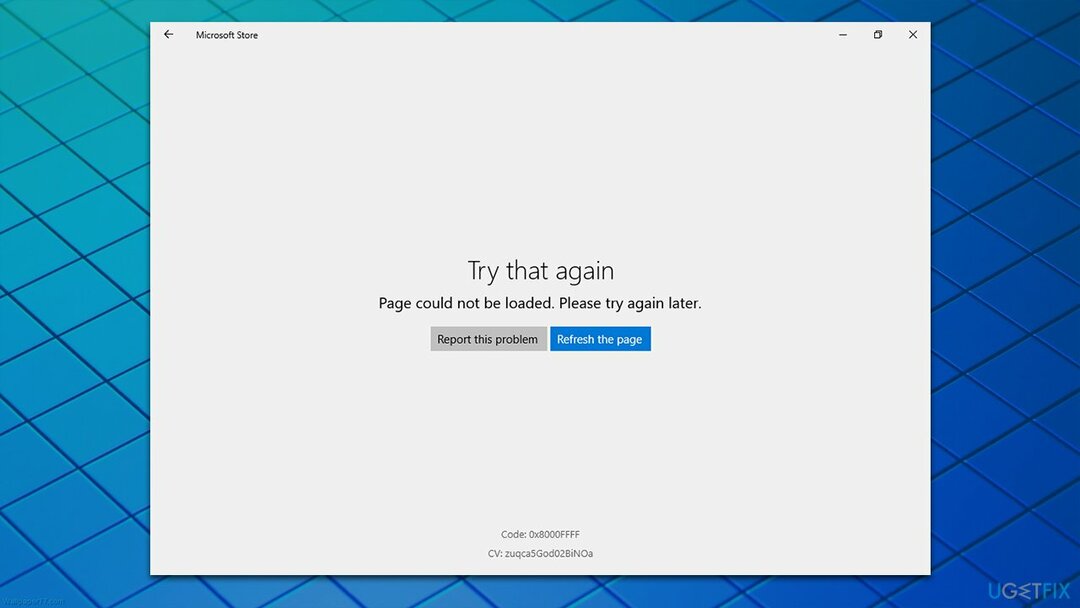
ამრიგად, Windows-ში შეცდომის „გვერდის ჩატვირთვა ვერ მოხერხდა“ მრავალი მიზეზი შეიძლება იყოს. მაგალითად, დაზიანებულმა სისტემურმა ფაილებმა შეიძლება გამოიწვიოს Windows აპლიკაციების გაუმართაობა, ქეშების გატეხვა,[2] ვირუსული ინფექციები, ზოგადი შეცდომები,[3] და მეტი. იმის გამო, რომ ზოგჯერ შეიძლება რთული იყოს ძირითადი მიზეზის დადგენა, ჩვენ გირჩევთ, ჯერ სკანირება ჩაატაროთ კომპიუტერის შეკეთებისა და ტექნიკური პროგრამის საშუალებით ReimageMac სარეცხი მანქანა X9 - შესაძლებელია შეცდომის ავტომატურად გამოსწორება.
გაასწორეთ 1. გაუშვით Windows Store Apps troubleshooter
დაზიანებული სისტემის შესაკეთებლად, თქვენ უნდა შეიძინოთ ლიცენზირებული ვერსია Reimage Reimage.
როგორც არაერთხელ აღვნიშნეთ, Windows-ის პრობლემების მოგვარების საშუალებები შესანიშნავი ინსტრუმენტია თქვენი აღდგენის დასაწყებად სხვადასხვა კომპიუტერის პრობლემებისგან. ვინაიდან პრობლემა დევს Microsoft Store-ში, გირჩევთ, ჯერ გაუშვათ შესაბამისი პრობლემების მოგვარების საშუალება:
- ტიპი პრობლემების მოგვარება Windows ძიებაში და დააჭირე შედი
- ფანჯრის მარჯვენა მხარეს დააწკაპუნეთ დამატებითი პრობლემების მოგვარების საშუალებები
- გადაახვიეთ ქვემოთ, რომ იპოვოთ Windows Store აპები განყოფილება და აირჩიეთ
- დააწკაპუნეთ გაუშვით პრობლემების მოგვარების პროგრამა და დაელოდეთ სკანირების დასრულებას
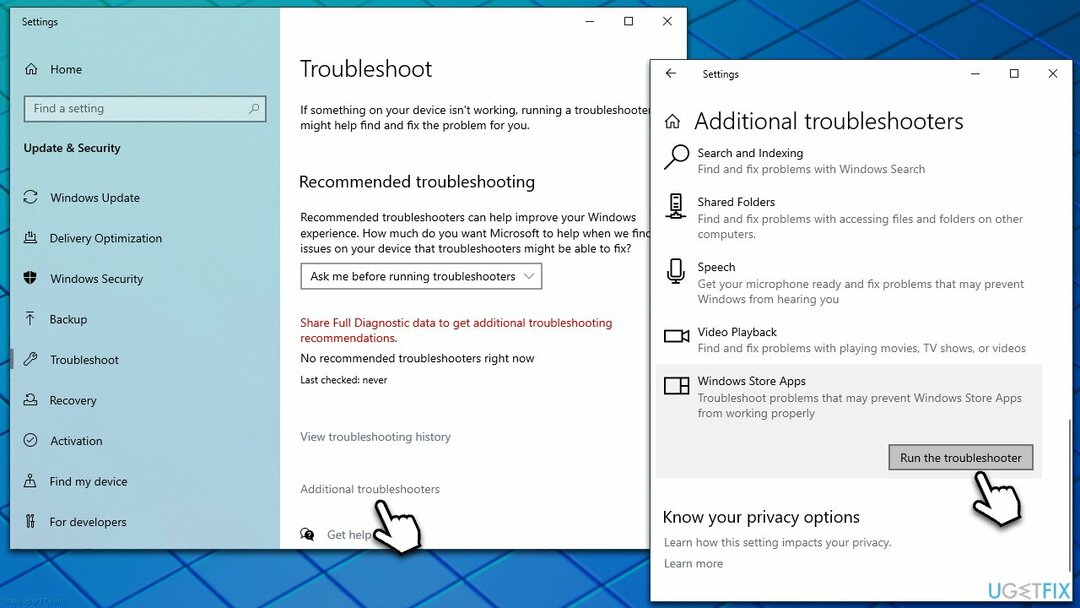
- გამოიყენეთ რეკომენდებული შესწორებები და რესტარტი თქვენი სისტემა.
გაასწორე 2. Windows Store აპლიკაციის ქეშის გადატვირთვა
დაზიანებული სისტემის შესაკეთებლად, თქვენ უნდა შეიძინოთ ლიცენზირებული ვერსია Reimage Reimage.
- Windows ძიებაში ჩაწერეთ wsreset.exe და დაარტყა შედი
- ამ დროს გამოჩნდება შავი ამომხტარი ფანჯარა - არ დახუროთ
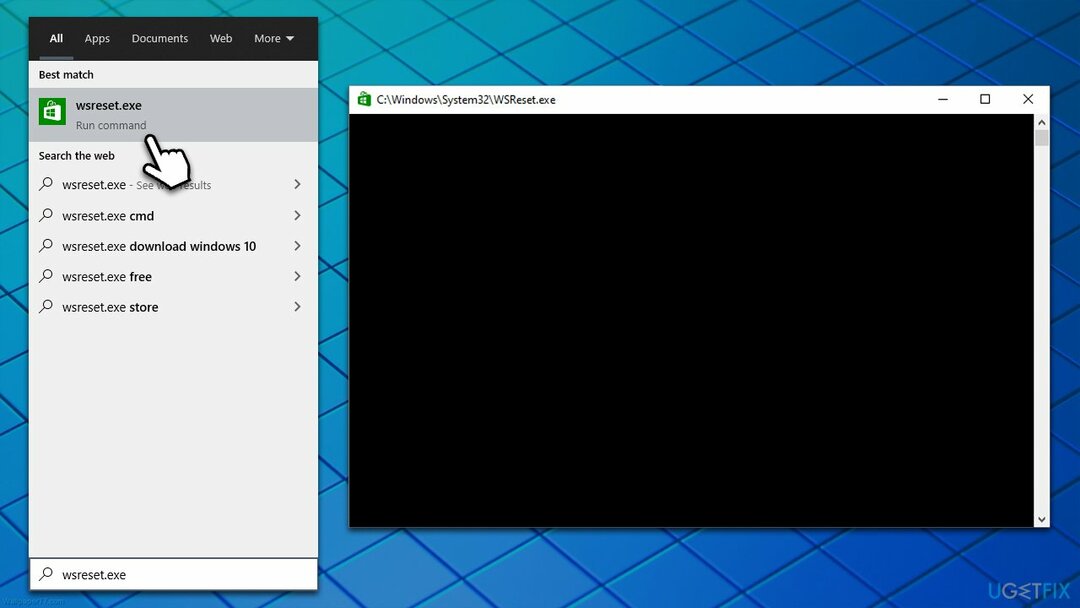
- ქეშის გადატვირთვის დასრულების შემდეგ, მაღაზია ხელახლა გაიხსნება.
გაასწორე 3. გაუშვით SFC და DISM
დაზიანებული სისტემის შესაკეთებლად, თქვენ უნდა შეიძინოთ ლიცენზირებული ვერსია Reimage Reimage.
სისტემის ფაილების გაფუჭება შეიძლება იყოს Windows-ის გაუმართაობის ერთ-ერთი მთავარი მიზეზი. გააგრძელეთ შემდეგი ნაბიჯები დაზიანებული სისტემის ფაილების შესაკეთებლად:
- ტიპი cmd Windows ძიებაში
- დააწკაპუნეთ მარჯვენა ღილაკით ბრძანების ხაზი და აირჩიეთ Ადმინისტრატორის სახელით გაშვება
- Როდესაც Მომხმარებლის ანგარიშის კონტროლი გამოჩნდება, დააწკაპუნეთ დიახ
- ჩასვით შემდეგი ბრძანება და დააჭირეთ შეიყვანეთ:
sfc / scannow - დაელოდეთ სკანირების დასრულებას
- როგორც კი სკანირება დასრულდება, Windows მოახსენებს, აღმოჩენილია თუ არა მთლიანობის დარღვევა და შეიძლება თუ არა მათი გამოსწორება. შედეგის მიუხედავად, გამოიყენეთ ეს ბრძანებები შემდეგში და დააჭირეთ შედი ყოველი შემდეგ:
Dism /Online /Cleanup-Image /CheckHealth
Dism /ონლაინ /Cleanup-Image /ScanHealth
Dism /Online /Cleanup-Image /RestoreHealth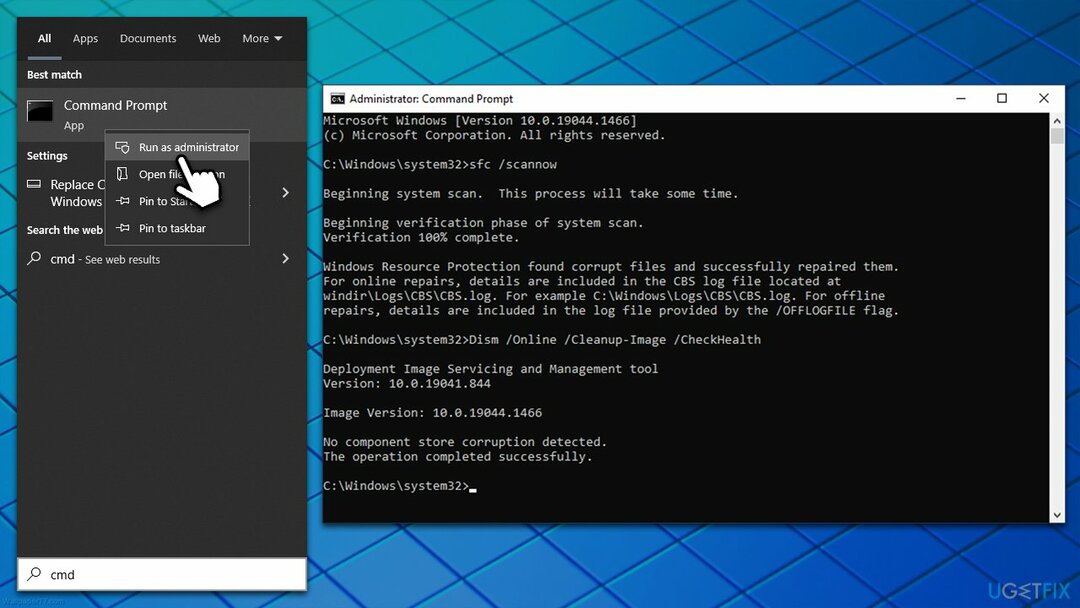
გაასწორეთ 4. ინტერნეტ კავშირის გადატვირთვა
დაზიანებული სისტემის შესაკეთებლად, თქვენ უნდა შეიძინოთ ლიცენზირებული ვერსია Reimage Reimage.
ზოგიერთ შემთხვევაში, პრობლემა შეიძლება გამოწვეული იყოს არასტაბილური ინტერნეტით. თქვენ შეგიძლიათ გადატვირთოთ იგი ბრძანების ხაზის საშუალებით:
- გახსენით ბრძანების სტრიქონი, როგორც ადმინისტრატორი როგორც ზემოთ იყო ახსნილი
- დააკოპირეთ და ჩასვით შემდეგი ბრძანებები, დააჭირეთ შედი ყოველი შემდეგ:
ipconfig / flushdns
ipconfig /registerdns
ipconfig / გამოშვება
ipconfig / განახლება
netsh winsock გადატვირთვა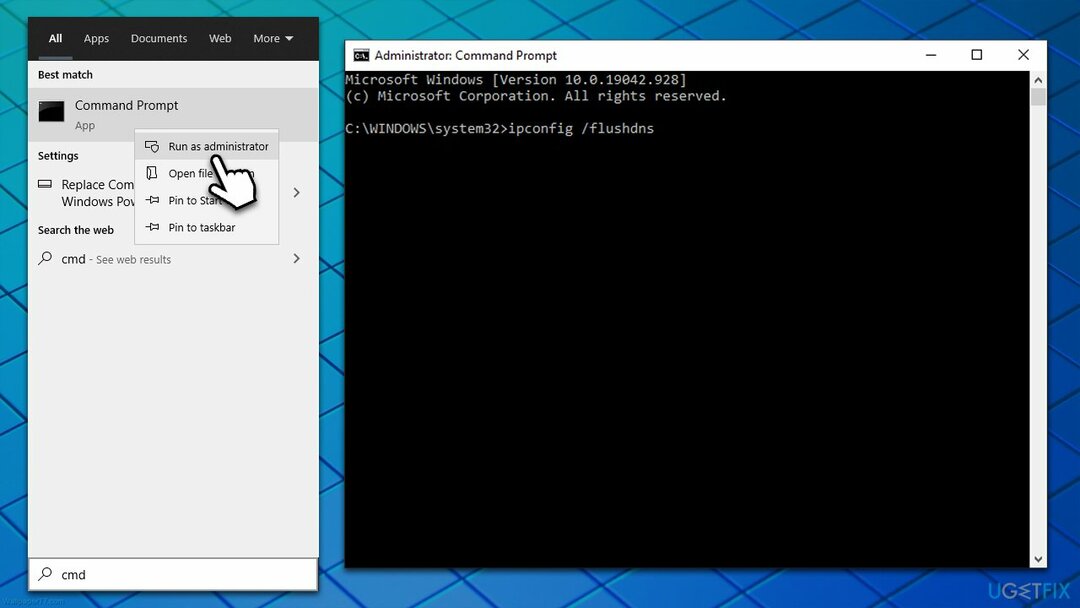
- Რესტარტი თქვენი მანქანა.
გაასწორეთ 5. გამოიყენეთ TLS 1.2
დაზიანებული სისტემის შესაკეთებლად, თქვენ უნდა შეიძინოთ ლიცენზირებული ვერსია Reimage Reimage.
- ტიპი ინტერნეტის პარამეტრები Windows ძიებაში და დააჭირეთ შედი
- აქ, ნავიგაცია Მოწინავე ჩანართი
- გადადით ქვემოთ უსაფრთხოების განყოფილების საპოვნელად
- Იპოვო გამოიყენეთ TLS 1.2 ვარიანტი – დააწკაპუნეთ ჩამრთველზე მის გასააქტიურებლად
- დააწკაპუნეთ მიმართეთ და ᲙᲐᲠᲒᲘ.
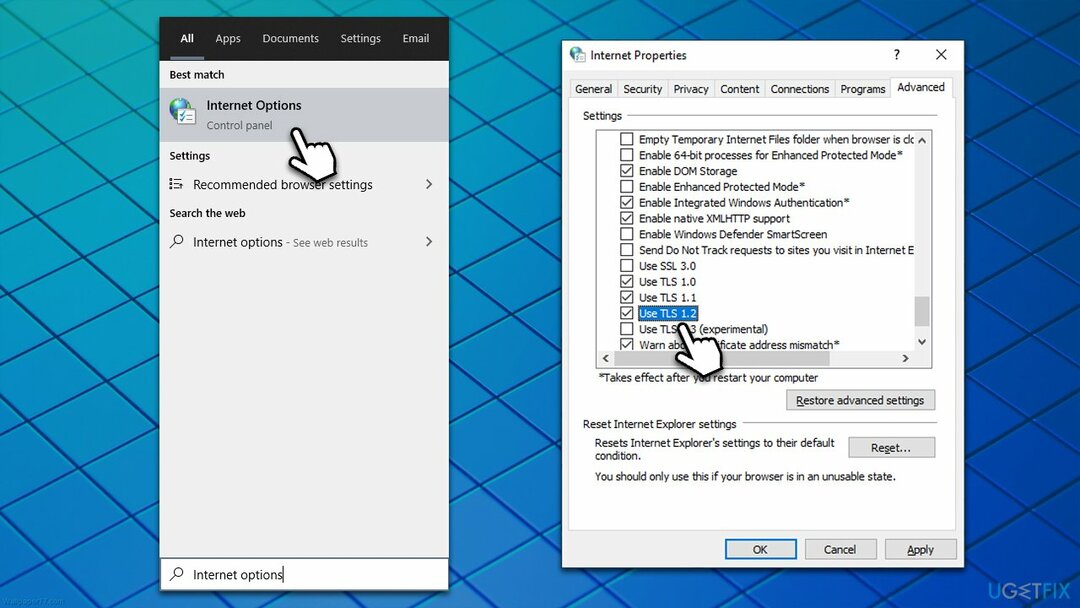
გაასწორეთ 6. ხელახლა დააინსტალირეთ უახლესი Windows განახლება
დაზიანებული სისტემის შესაკეთებლად, თქვენ უნდა შეიძინოთ ლიცენზირებული ვერსია Reimage Reimage.
თუ პრობლემა Windows-ის განახლებიდან მალევე გამოჩნდება, უნდა სცადოთ უახლესი განახლების დეინსტალაცია. გაითვალისწინეთ, რომ ეს ვარიანტი ხელმისაწვდომია მხოლოდ შეზღუდული დროის განმავლობაში ბოლო განახლების განხორციელების შემდეგ.
- Დაწერე Მართვის პანელი Windows ძიებაში და დააჭირეთ შედი
- Წადი პროგრამები > პროგრამის დეინსტალაცია
- Დააკლიკეთ დაინსტალირებული განახლებების ნახვა მარცხნივ
- განახლებების დახარისხება თარიღის მიხედვით
- წაშალეთ ყოველი ერთი ჩანაწერი, რომელიც ახლახან დაინსტალირებულია.
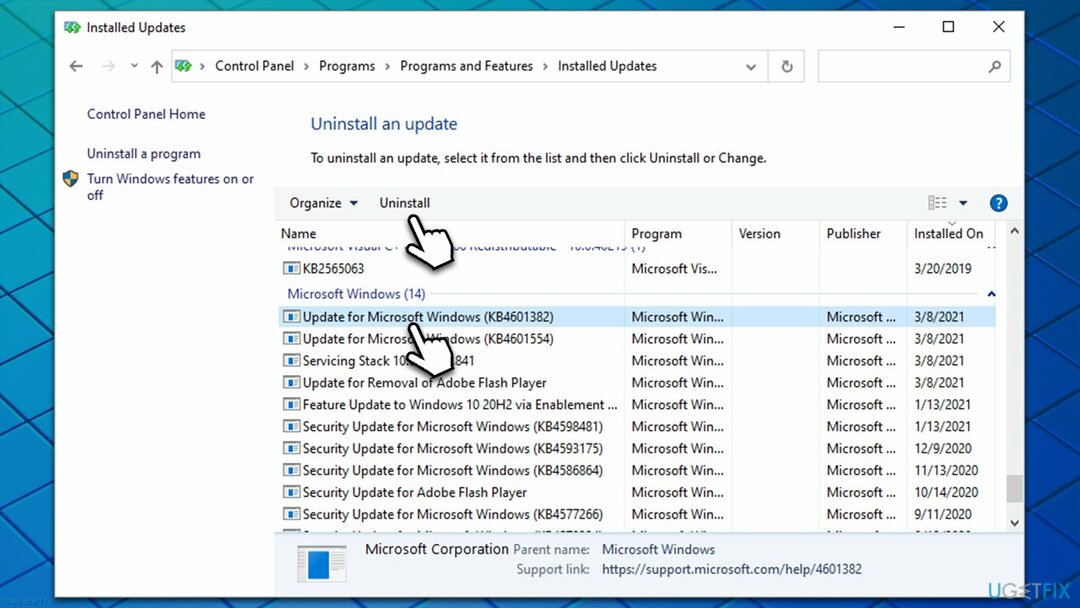
- შემდეგი, ჩაწერეთ ვინდოუსის განახლება Windows ძიებაში და დააჭირეთ შედი. აქ დააწკაპუნეთ Შეამოწმოთ განახლებები და დაელოდეთ განახლებების დაინსტალირებას
- Რესტარტი თქვენს კომპიუტერში და ნახეთ პრობლემა შენარჩუნებულია თუ არა.
გაასწორე 7. SoftwareDistribution საქაღალდის ფაილების წაშლა
დაზიანებული სისტემის შესაკეთებლად, თქვენ უნდა შეიძინოთ ლიცენზირებული ვერსია Reimage Reimage.
- გახსენით ბრძანების სტრიქონი, როგორც ადმინისტრატორი
- დააკოპირეთ და ჩასვით შემდეგი ბრძანების სტრიქონები, დააჭირეთ შედი ყოველი შემდეგ:
Net Stop ბიტები
Net Stop wuauserv
Net Stop appidsvc
Net Stop cryptsvc
რენ %systemroot%\\SoftwareDistribution SoftwareDistribution.bak
რენ %systemroot%\\system32\\catroot2 catroot2.bak
წმინდა დაწყების ბიტები
Net Start wuauserv
Net Start appidsvc
Net Start cryptsvc - Რესტარტი თქვენი სისტემა.
გაასწორეთ 8. მაღაზიის გადატვირთვა ან შეკეთება
დაზიანებული სისტემის შესაკეთებლად, თქვენ უნდა შეიძინოთ ლიცენზირებული ვერსია Reimage Reimage.
- დააწკაპუნეთ მარჯვენა ღილაკით დაწყება და აირჩიე აპები და ფუნქციები
- გადაახვიეთ ქვემოთ, რათა იპოვოთ Microsoft Store და დააწკაპუნეთ Დამატებითი პარამეტრები
- დააწკაპუნეთ შეწყვეტა და აირჩიე შეკეთება
- თუ ეს არ გამოსწორდება, გვერდის ჩატვირთვის შეცდომა, სცადეთ გამოიყენოთ გადატვირთვა სამაგიეროდ.
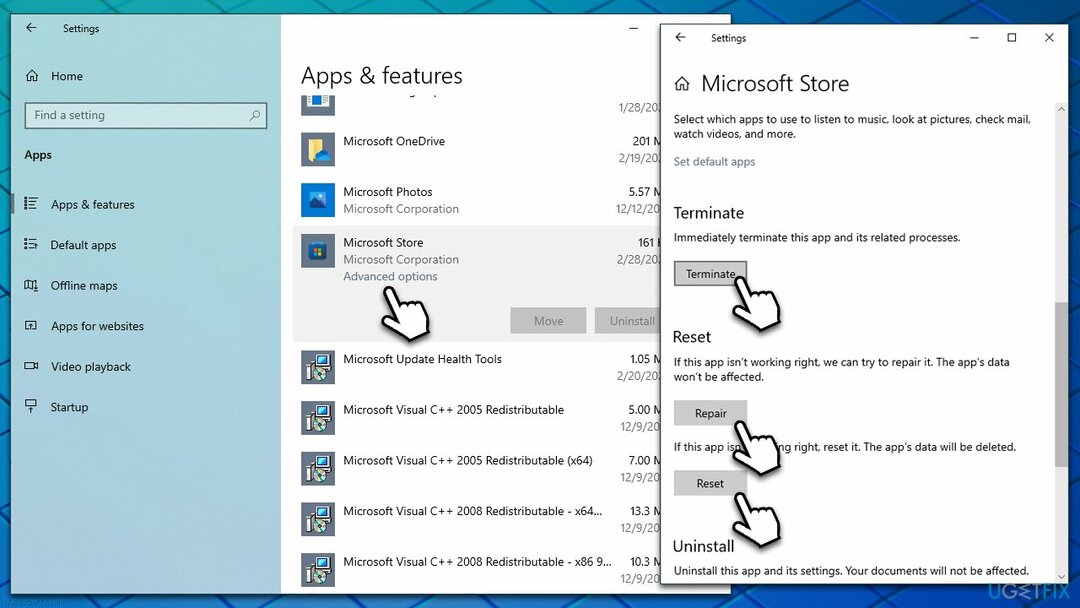
გაასწორეთ 9. ხელახლა დააინსტალირეთ Microsoft Store
დაზიანებული სისტემის შესაკეთებლად, თქვენ უნდა შეიძინოთ ლიცენზირებული ვერსია Reimage Reimage.
თქვენ არ შეგიძლიათ Microsoft Store-ის დეინსტალაცია რეგულარულად, რადგან ის ჩაშენებული კომპონენტია. თუმცა, ამის გაკეთება შეგიძლიათ PowerShell ბრძანებების გამოყენებით:
- დააწკაპუნეთ მარჯვენა ღილაკით დაწყება და აირჩიე PowerShell (ადმინისტრატორი)
- Როდესაც Მომხმარებლის ანგარიშის კონტროლი გამოჩნდება, დააწკაპუნეთ დიახ
- დააკოპირეთ და ჩასვით შემდეგი ბრძანება:
Get-AppXPackage *WindowsStore* -AllUsers | Foreach {Add-AppxPackage -DisableDevelopmentMode -რეგისტრაცია „$($_.InstallLocation)\\AppXManifest.xml“} - დაჭერა შედი.
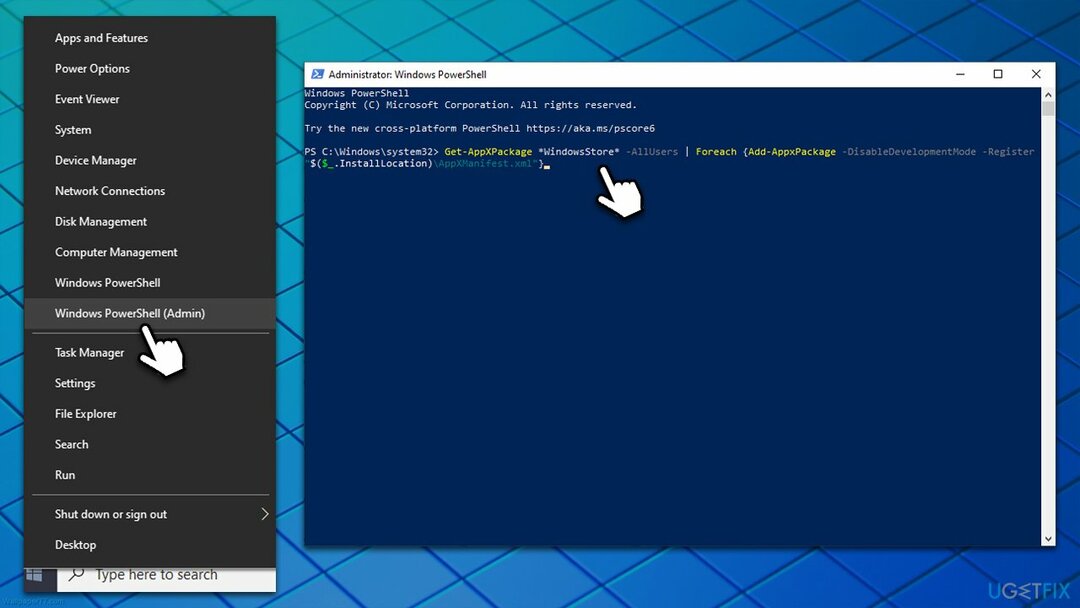
შეაკეთეთ თქვენი შეცდომები ავტომატურად
ugetfix.com გუნდი ცდილობს გააკეთოს ყველაფერი, რათა დაეხმაროს მომხმარებლებს იპოვონ საუკეთესო გადაწყვეტილებები მათი შეცდომების აღმოსაფხვრელად. თუ არ გსურთ ხელით შეკეთების ტექნიკასთან ბრძოლა, გთხოვთ, გამოიყენოთ ავტომატური პროგრამული უზრუნველყოფა. ყველა რეკომენდებული პროდუქტი გამოცდილი და დამტკიცებულია ჩვენი პროფესიონალების მიერ. ინსტრუმენტები, რომლებიც შეგიძლიათ გამოიყენოთ თქვენი შეცდომის გამოსასწორებლად, ჩამოთვლილია ქვემოთ:
შეთავაზება
გააკეთე ახლავე!
ჩამოტვირთეთ Fixბედნიერება
გარანტია
გააკეთე ახლავე!
ჩამოტვირთეთ Fixბედნიერება
გარანტია
თუ ვერ გამოასწორეთ თქვენი შეცდომა Reimage-ის გამოყენებით, დაუკავშირდით ჩვენს მხარდაჭერის ჯგუფს დახმარებისთვის. გთხოვთ, შეგვატყობინოთ ყველა დეტალი, რომელიც, თქვენი აზრით, უნდა ვიცოდეთ თქვენი პრობლემის შესახებ.
ეს დაპატენტებული სარემონტო პროცესი იყენებს 25 მილიონი კომპონენტის მონაცემთა ბაზას, რომელსაც შეუძლია შეცვალოს ნებისმიერი დაზიანებული ან დაკარგული ფაილი მომხმარებლის კომპიუტერში.
დაზიანებული სისტემის შესაკეთებლად, თქვენ უნდა შეიძინოთ ლიცენზირებული ვერსია Reimage მავნე პროგრამების მოცილების ინსტრუმენტი.

VPN გადამწყვეტია, როდესაც საქმე ეხება მომხმარებლის კონფიდენციალურობა. ონლაინ ტრეკერები, როგორიცაა ქუქიები, შეიძლება გამოყენებულ იქნას არა მხოლოდ სოციალური მედიის პლატფორმებისა და სხვა ვებსაიტების მიერ, არამედ თქვენი ინტერნეტ სერვისის პროვაიდერისა და მთავრობის მიერ. მაშინაც კი, თუ თქვენ იყენებთ ყველაზე უსაფრთხო პარამეტრებს თქვენი ვებ ბრაუზერის საშუალებით, თქვენ მაინც შეგიძლიათ თვალყური ადევნოთ ინტერნეტთან დაკავშირებული აპების საშუალებით. გარდა ამისა, კონფიდენციალურობაზე ორიენტირებული ბრაუზერები, როგორიცაა Tor არის, არ არის ოპტიმალური არჩევანი კავშირის შემცირებული სიჩქარის გამო. საუკეთესო გამოსავალი თქვენი საბოლოო კონფიდენციალურობისთვის არის პირადი ინტერნეტი - იყავით ანონიმური და უსაფრთხო ონლაინ.
მონაცემთა აღდგენის პროგრამა არის ერთ-ერთი ვარიანტი, რომელიც დაგეხმარებათ თქვენი ფაილების აღდგენა. ფაილის წაშლის შემდეგ, ის არ ქრება ჰაერში - ის რჩება თქვენს სისტემაში მანამ, სანამ მასზე ახალი მონაცემები არ არის დაწერილი. მონაცემთა აღდგენის პრო არის აღდგენის პროგრამა, რომელიც ეძებს თქვენს მყარ დისკზე წაშლილი ფაილების სამუშაო ასლებს. ხელსაწყოს გამოყენებით, შეგიძლიათ თავიდან აიცილოთ ღირებული დოკუმენტების, სასკოლო სამუშაოების, პირადი სურათების და სხვა მნიშვნელოვანი ფაილების დაკარგვა.